win10系统下载u盘如何安装?如果我们的电脑没有系统,那就只能通过u盘或光盘来安装win10了,那么u盘怎么安装呢,很多小伙伴不知道怎么详细操作,小编下面整理了win10系统下载u盘安装教程分享,如果你感兴趣的话,跟着小编一起往下看看吧!

win10系统下载u盘安装教程分享
1、首先准备好一块至少8gb大小的U盘。
2、然后将它制作成系统盘。
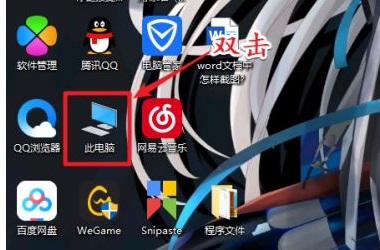
3、制作完成后,下载一个win10系统,并将它放到u盘里。
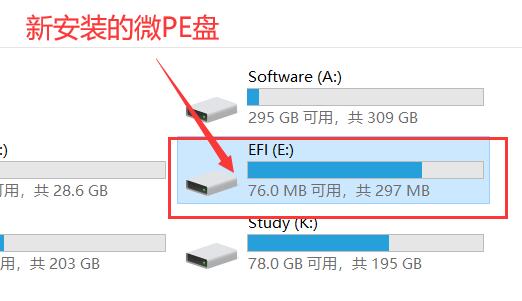
4、放进去后,将u盘插入要安装win10的电脑,并使用热键进入bio设置,选择u盘启动。
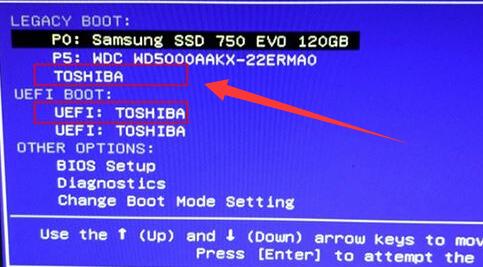
5、进入后,选择一个pe系统进入,一般选第一个或第二个。
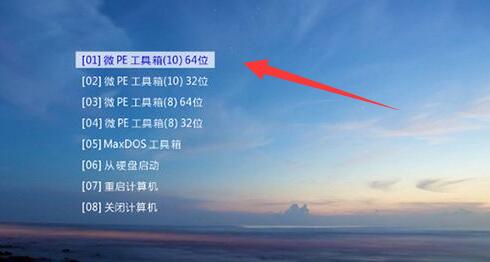
6、由于我们这里下载的系统可以一键安装,所以只要打开此电脑
7、在其中找到并右键装载刚刚下载的win10系统。

8、加载完成后运行setup.exe装程序。
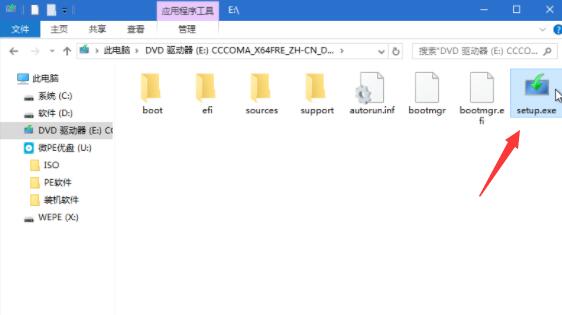
9、最后选择安装并立即安装就可以用u盘安装win10了。
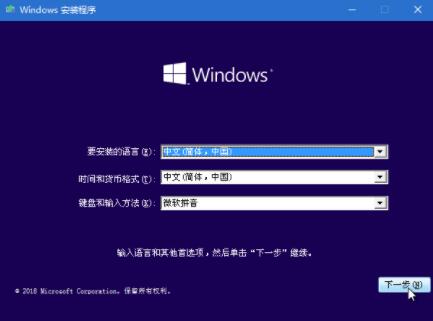
以上就是【win10系统下载u盘如何安装-win10系统下载u盘安装教程分享】全部内容了,更多精彩教程尽在本站!
以上是win10系统下载u盘如何安装的详细内容。更多信息请关注PHP中文网其他相关文章!
声明
本文转载于:插件之家。如有侵权,请联系admin@php.cn删除

热AI工具

Undresser.AI Undress
人工智能驱动的应用程序,用于创建逼真的裸体照片

AI Clothes Remover
用于从照片中去除衣服的在线人工智能工具。

Undress AI Tool
免费脱衣服图片

Clothoff.io
AI脱衣机

AI Hentai Generator
免费生成ai无尽的。

热门文章
刺客信条阴影:贝壳谜语解决方案
3 周前ByDDD
Windows 11 KB5054979中的新功能以及如何解决更新问题
2 周前ByDDD
在哪里可以找到原子中的起重机控制钥匙卡
3 周前ByDDD
节省R.E.P.O.解释(并保存文件)
1 个月前By尊渡假赌尊渡假赌尊渡假赌
刺客信条阴影 - 如何找到铁匠,解锁武器和装甲定制
4 周前ByDDD

热工具

MinGW - 适用于 Windows 的极简 GNU
这个项目正在迁移到osdn.net/projects/mingw的过程中,你可以继续在那里关注我们。MinGW:GNU编译器集合(GCC)的本地Windows移植版本,可自由分发的导入库和用于构建本地Windows应用程序的头文件;包括对MSVC运行时的扩展,以支持C99功能。MinGW的所有软件都可以在64位Windows平台上运行。

SublimeText3汉化版
中文版,非常好用

EditPlus 中文破解版
体积小,语法高亮,不支持代码提示功能

Atom编辑器mac版下载
最流行的的开源编辑器

禅工作室 13.0.1
功能强大的PHP集成开发环境





